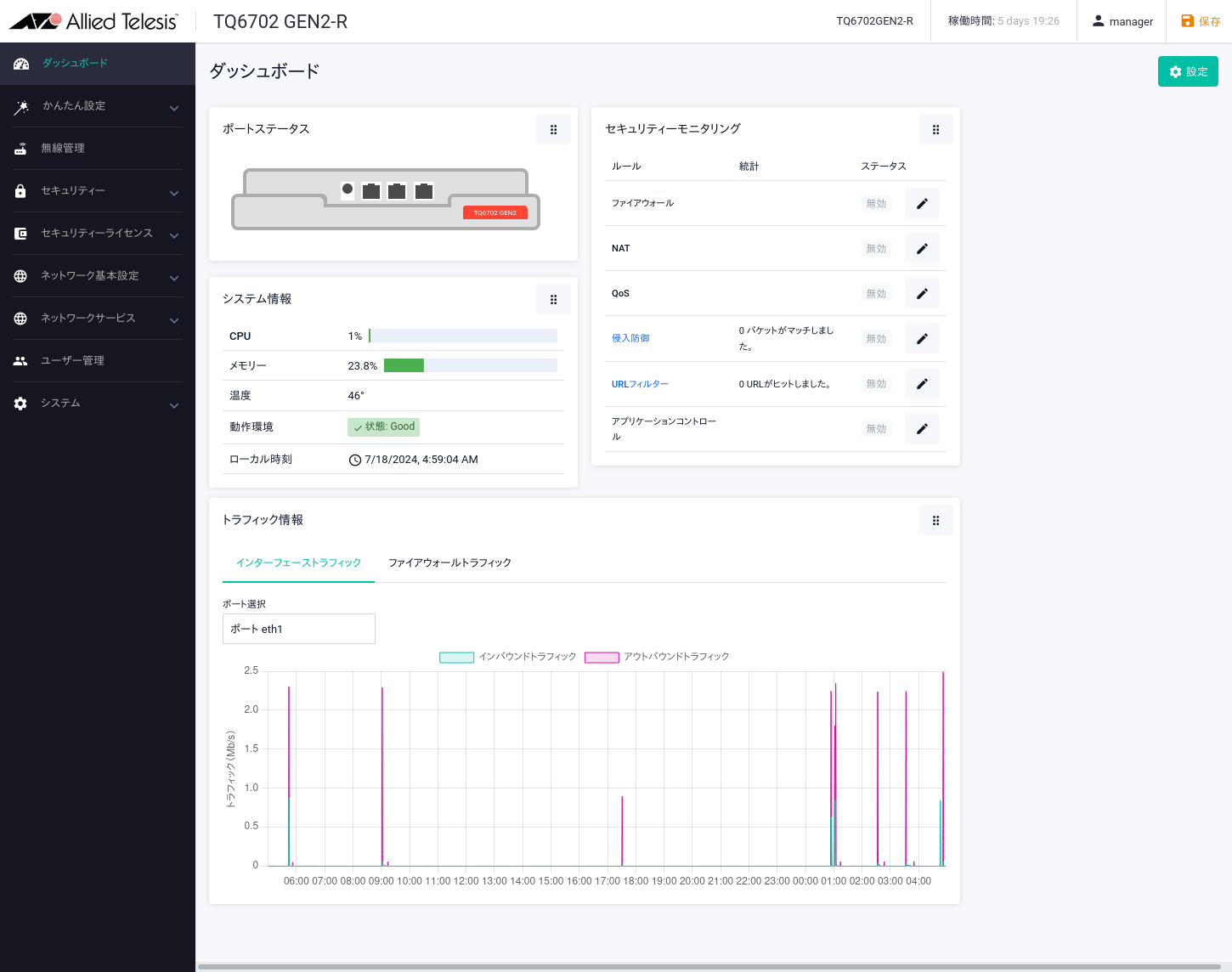
[index] AT-TQ6702 GEN2-R コマンドリファレンス 5.5.5
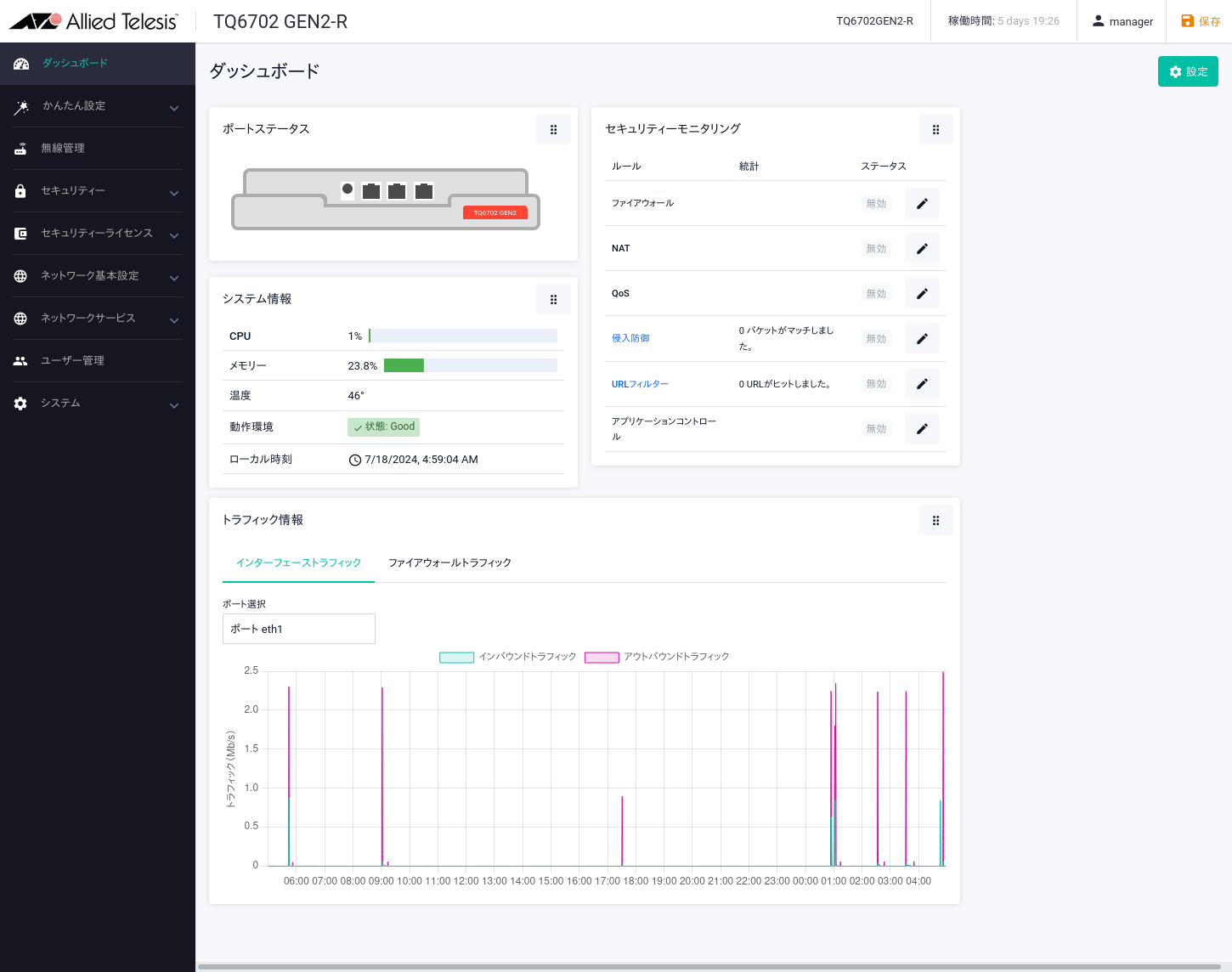
NoteWeb GUI上でも「システム > CLI」メニューからCLIにアクセスできます。
NoteCLIの詳細については、「運用・管理」/「システム」、「運用・管理」/「コマンドラインインターフェース(CLI)」をご覧ください。
NoteCLIにおける制限事項は、基本的にすべてWeb GUIでの操作にも該当します。Web GUI上で各種機能の設定を行うときは、該当機能の解説編・コマンド編に記載の制限事項をご参照ください(全角文字および半角カナも入力できません)。
NoteWeb GUIの画面、メニュー構成、機能などは、製品機種やバージョンによって異なる可能性があります。
NoteWeb GUIの画面を開いた状態で長期間操作をしない状態が続くと、画面表示が正しく行われなくなることがあります。その場合はいったんログアウトし、再ログインしてください。
Note機器に設定したのとは異なるタイムゾーンからWeb GUIにアクセスした場合、CLIとWeb GUIで表示される時刻に差が生じます。
NoteWeb GUI上で表示される言語はWebブラウザーの言語設定に依存します。サポート可能な言語は日本語と英語です。
Note初期設定では、Web GUIの各画面で何も操作しない状態が5分続くと自動的にログアウトし、ログイン画面に戻ります。
自動ログアウトまでの時間は「システム > 情報」画面「システム情報の設定」ダイアログの「GUIタイムアウト」で変更できます。
Note初回起動時(本製品を箱から出して何も設定を行っていない状態)にAMFネットワーク未検出時の拡張動作が機能した場合、本製品には一時的なIPアドレス 192.168.1.1 が自動設定され、Webサーバー機能も自動的に有効化され、以下の手順にしたがうことで、本製品への事前設定なしに Web GUIへのアクセスが可能です。
なお、AMFネットワーク未検出時の拡張動作では、IPアドレスとWebサーバー機能だけでなく、他にもSSHサーバーの有効化、IPv6およびDHCPv6クライアントの有効化などさまざまな設定が自動的に行われます。
- 本製品のWAN/LANポート(LAN1/POE側)に設定用PCを接続し本製品を起動します。
- 起動完了後、AMFネットワーク未検出時の拡張動作によって、eth1にIPアドレス 192.168.1.1 が設定され、Webサーバー機能が有効化されます。
- PCに 192.168.1.2 ~ 192.168.1.254 の範囲のIPアドレス(ネットマスクは 255.255.255.0)を固定設定します。
- PC上でWebブラウザーを起動し、https://192.168.1.1 にアクセスします。
AMFネットワーク未検出時の拡張動作が完了するまでには多少時間がかかりますので、アクセスできなかった場合は少し時間をおいてからもう一度お試しください。
- ログイン画面が表示されますので、デフォルトのユーザー名 manager、パスワード friend でログインします。
これらの自動設定はランニングコンフィグに対してのみ行われますが、Web GUIへのログイン後にナビゲーションバーの「保存」ボタン等で設定を保存した場合は、これら自動設定の内容も設定ファイルに書き込まれますので、必要に応じて設定内容を確認し、不要な設定の削除や設定変更を行ってください。Web GUIでは「システム」>「CLI」メニューから仮想コンソールを開くことで、CLIによる設定の確認や変更が可能です。
また、拡張動作の詳細については、AMF応用編をご参照ください。
NoteWebブラウザーと本製品 Web GUI の間の通信は HTTPS で行われます。
NoteWeb GUI画面を開いてから長時間操作をしない状態が続くと、画面表示が正しく行われなくなることがあります。その場合は Web GUIからいったんログアウトし、ログインしなおしてください。
NoteWebブラウザーでアクセスした際、フォントを外部サイトよりダウンロードするため、ページが正しく表示されるまでに時間がかかることがあります。
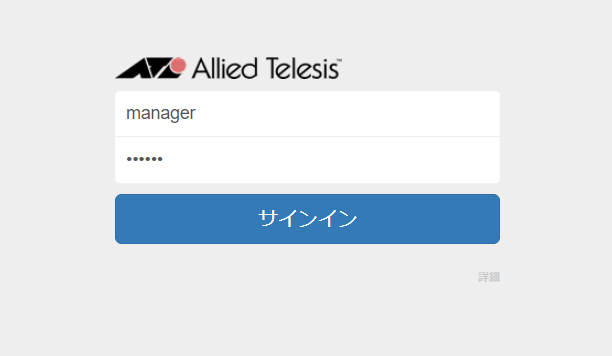
Noteデフォルトのユーザー名「manager」、パスワード「friend」でログインしたときは、次のセキュリティ警告が表示されます。ログインを続行するには「保存して次へ」をクリックしてください。
- 「次回ログイン時に表示する」のチェックを外してからログインすると、次回以降のログイン時にはセキュリティ警告が表示されなくなります。ただし、ブラウザーのキャッシュを削除すると再度表示されるようになります。
- 新規ユーザーの追加や既存ユーザーのパスワード変更はログイン後にユーザー管理画面から行えます。
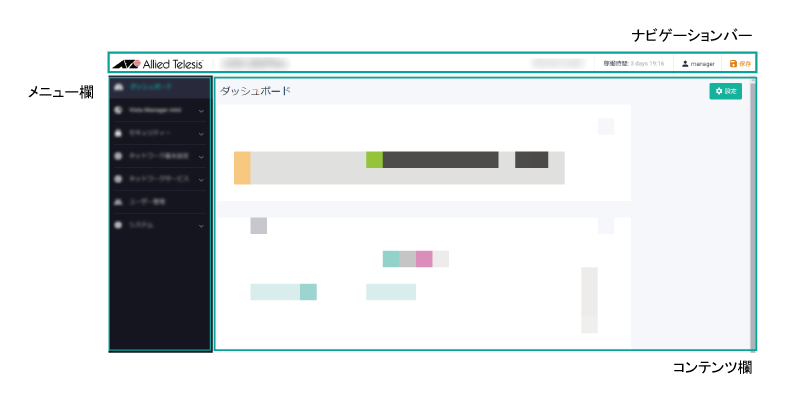
NoteWeb GUIの画面、メニュー構成、機能などは、ファームウェアのバージョンによって異なる可能性があります。
前図と次図は画面構成やナビゲーションバーの項目を示すことが目的のため、細部は省略しています。

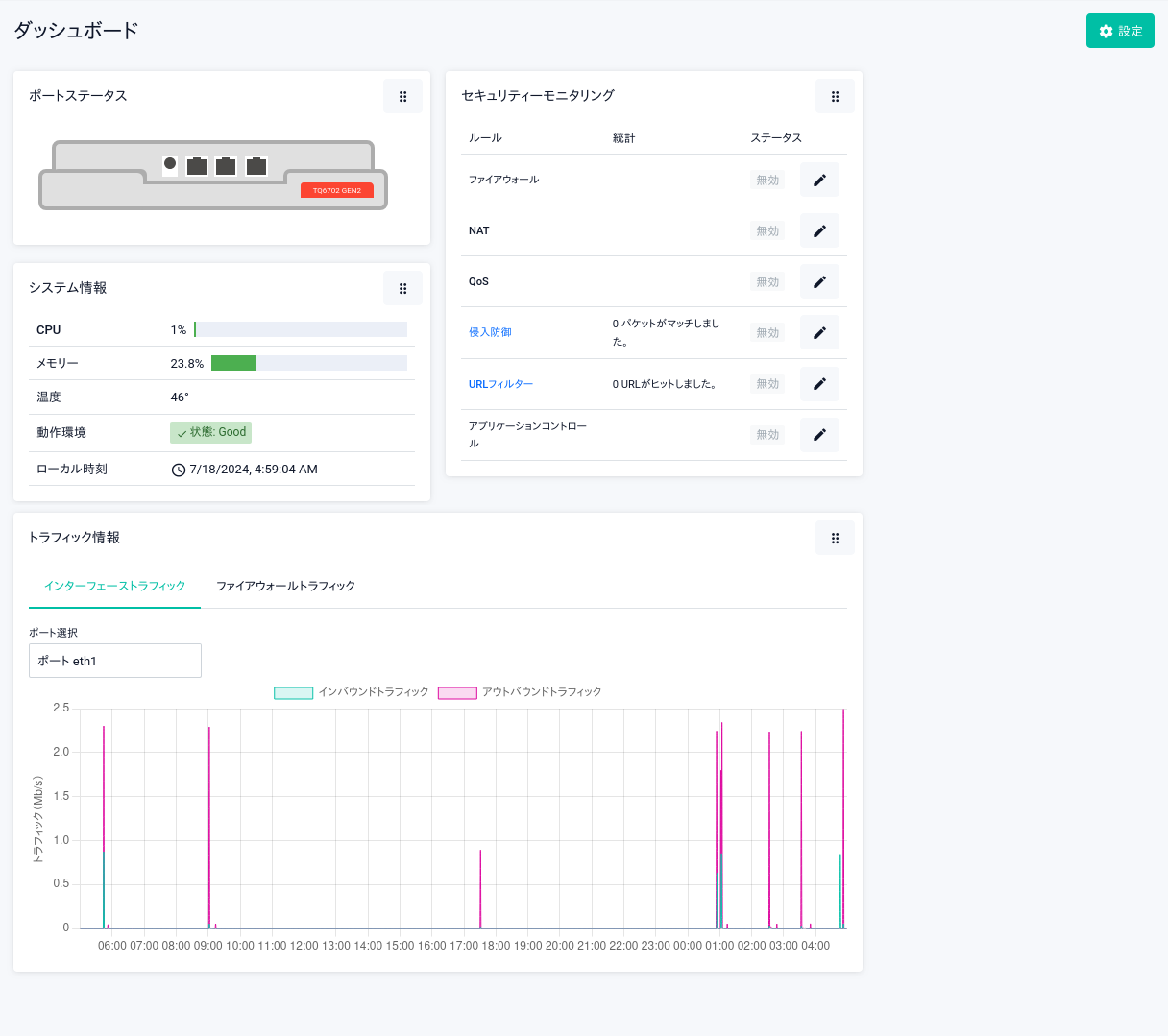
(C) 2023 - 2025 アライドテレシスホールディングス株式会社
PN: 613-003212 Rev.K